 Heb je het ooit moeilijk gehad om iets in Windows te lezen omdat de tekst wazig, vaag lijkt of er gewoon iets mis mee is? We hebben er onlangs over gesproken uw schermkleur, contrast en helderheid kalibreren in Windows 7 om te helpen met een wazig scherm en vandaag ga ik een andere tool bekijken die bij Windows 7 wordt geleverd, waarmee je je scherm nog beter kunt afstemmen / kalibreren. Het heet de ClearType Tuning Tool.
Heb je het ooit moeilijk gehad om iets in Windows te lezen omdat de tekst wazig, vaag lijkt of er gewoon iets mis mee is? We hebben er onlangs over gesproken uw schermkleur, contrast en helderheid kalibreren in Windows 7 om te helpen met een wazig scherm en vandaag ga ik een andere tool bekijken die bij Windows 7 wordt geleverd, waarmee je je scherm nog beter kunt afstemmen / kalibreren. Het heet de ClearType Tuning Tool.
Met behulp van de ClearType-afstemtool kunt u de weergave van tekst in Windows 7 kalibreren, zodat deze beter werkt met uw specifieke beeldscherm. Microsoft: "Met ClearType-lettertypetechnologie zien de woorden op uw computerscherm er bijna net zo scherp uit als die op een vel papier." Klaar om een kijkje te nemen en uw scherm te verfijnen?
ClearType voor Windows 7 inschakelen en configureren
1. Klik de Windows Startmenu Orb en toen Type in cttune.exe en druk op Enter.
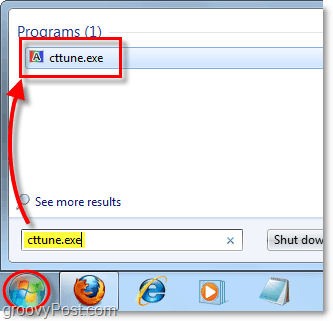
2. Controleren de doos voor Schakel ClearType in en toen KlikDe volgende.
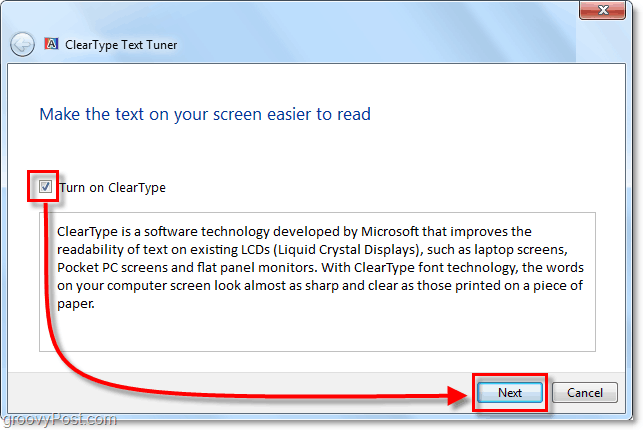
3. Zorg ervoor dat uw monitor de oorspronkelijke resolutie heeft. Dit is de kant-en-klare beoogde resolutie waarvoor uw scherm is ontworpen om te worden uitgevoerd. Dit is afhankelijk van de grootte en het merk van uw beeldscherm. Met de laptop die ik momenteel gebruik, is mijn standaardresolutie bijvoorbeeld 1366 × 768, maar die van mijn desktopmonitor is 1680 x 1055. Als je het eenmaal native hebt,
Belangrijke opmerking: als u een LCD-scherm gebruikt met iets anders dan de eigen resolutie, zal er altijd een lichte wazige vervorming worden toegeschreven aan het uiterlijk.
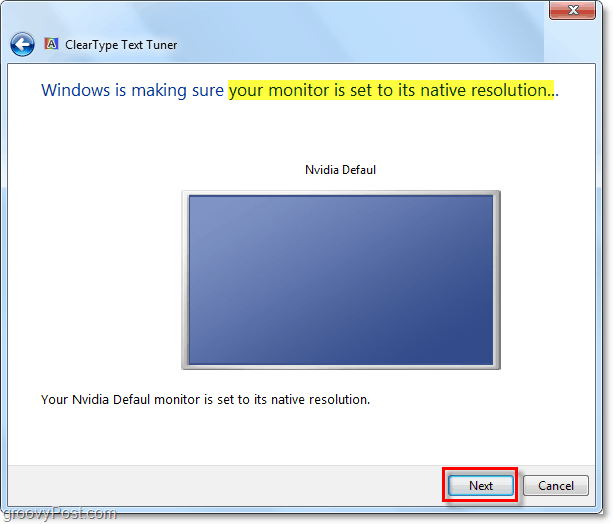
4. Nu wordt u door een reeks van 4 verschillende vensters geleid. Elk venster toont verschillende tekstvakken. U moet zorgvuldig de tekst analyseren en kiezen die het beste op uw scherm staat. Nogmaals, welke keuze er het beste uitziet, hangt af van het beeldscherm dat u gebruikt, dus de keuzes die in de onderstaande schermafbeeldingen worden getoond, zijn slechts een voorbeeld.
Geniet van het geweldige Lorem ipsum verhaal over de snelle bruine vos terwijl je deze doorneemt! Kijk voor meer lorem ipsum de officiële lorem ipsum blog!
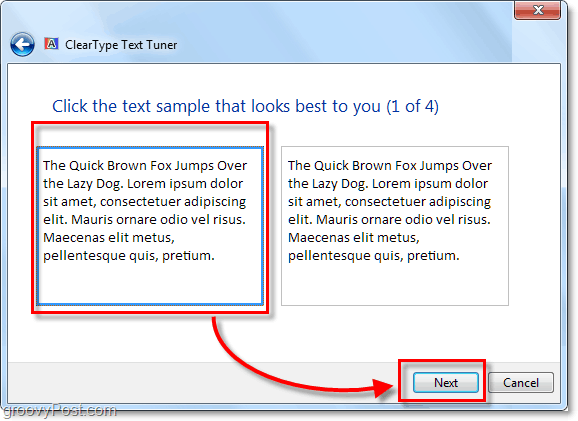
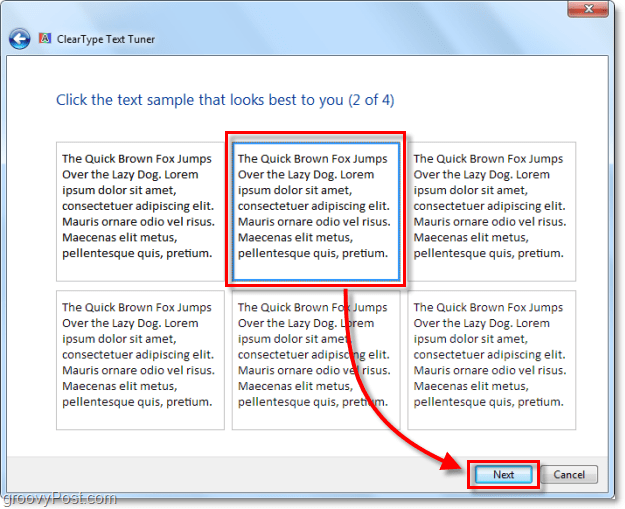
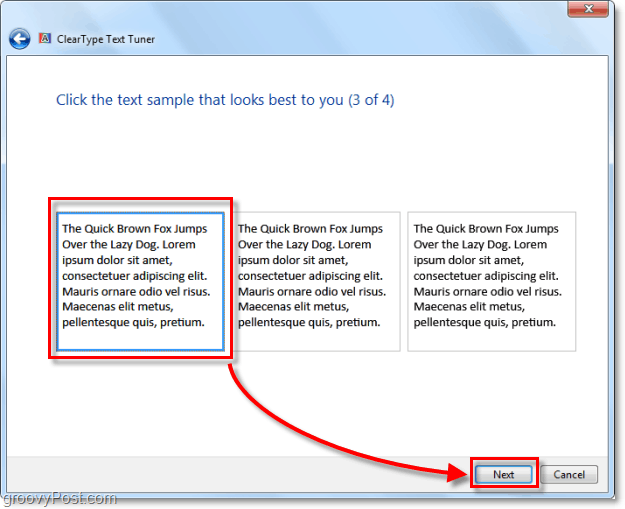
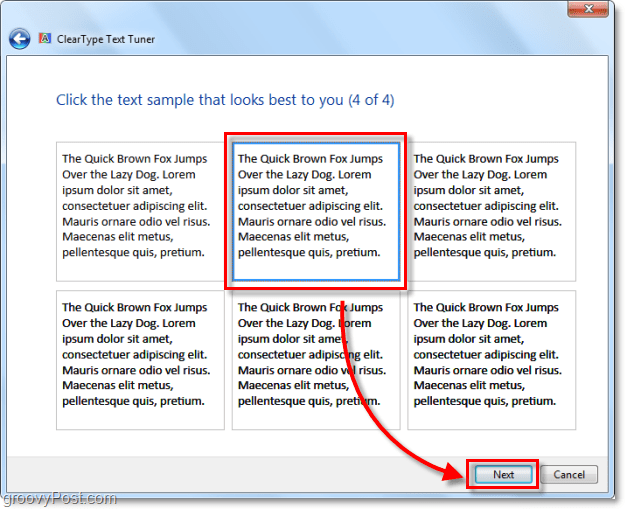
Als je alle vier de keuzevensters hebt doorlopen, gefeliciteerd, je bent klaar! Geniet van de groovy nieuwe en verbeterde teksthelderheid die u zult ervaren met Windows 7.
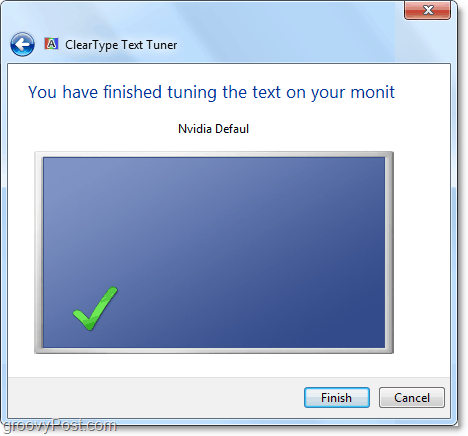
Heb je een hippe vraag of opmerking? Laat ons hieronder een gedachte achter of begin een discussie in de groovyPost gemeenschapsforum!

